Cómo crear o hacer un calendario en Excel para apuntar notas y citas

No hay duda de la gran versatilidad de los programas del paquete Microsoft, especialmente Excel, ya que éste desde sus inicios a sido una herramienta muy útil en varios ámbitos. De esa misma forma, hoy en día ofrece soluciones simples para realizar trabajos sencillos eficientemente.
En este artículo aprenderemos una nueva funcionalidad de Excel, aprendiendo cómo crear o hacer un calendario para apuntar notas y citas. Una de las mayores ventajas que tiene este programa son sus plantillas, las cuales permiten de forma rápida tener un formato prediseñado que les permita ahorrar tiempo.
¿Cómo crear o hacer un calendario en Excel?
Un calendario para anotar citas y notas específicas puede ser una manera de organización muy efectiva, es por ello que es posible contar con uno propio sin importar si no se cuenta otras herramientas.
En Excel es posible hacerlo de dos formas, una rápida y otra más larga. Sin embargo, de esta última forma se tiene más control sobre el formato total del calendario considerando también que el primero método consiste en el uso de plantillas.
Utilizando plantillas
Haciendo el calendario de esta manera te ahorrarás mucho tiempo en formato y podrás empezar a anotar todo lo que quieras. Esta es la mejor opción debido a que puedes inclusive realizar modificaciones a partir de la plantilla. Solo debes seguir los siguientes pasos:
- Ingresarás a la página principal de Excel, donde harás clic en la pestaña "Archivo" y luego en "Nuevo".
- En ese momento podrás ver en la ventana emergente todas las plantillas disponibles para crear documentos en Excel. Tendremos que buscar la sección "Calendario" para poder escoger un formato.

- Seguidamente veremos todas las plantillas disponibles para hacer calendarios, donde encontraremos distintos diseños como calendarios mensuales, semanales y así. Seleccionarás el que mejor te parezca para descargarlo.
- Para finalizar, harás clic en la opción "Descargar" para confirmar la descarga de la plantilla.
- Una vez descargada la plantilla, se verá en la hoja de cálculo de manera que podremos empezar a editarla, si eso queremos.
- A partir de este punto empezamos a darle los detalles que nos parezca al formato del calendario, tanto como los necesarios como el año.
- Terminas de darle los detalles que quieras, ¡y listo! Tendrás tu propio calendario en Excel para anotar citas y notas.
Como puedes ver, el uso de las plantillas es algo muy fácil de hacer y que ahorra mucho tiempo al momento de diseñar. Con el uso de plantillas puedes hacer otro tipo de cosas tales como generar una agenda igualmente.
De forma manual
Para hacer un calendario en Excel de forma manual hay que empezar desde cero, es por ello que solo si deseas darle el formato que quieres desde un principio deberías hacerlo de esta manera. Es la única ventaja que ofrece esta manera de hacerlo, de resto, el uso de plantillas es más recomendado.
- Para empezar, ingresaremos a Excel y en hoja de calculo en blanco haremos clic en la parte superior izquierda para seleccionar todas las celdas. De esa forma, haremos clic derecho para seleccionar la opción "Formato de celdas".
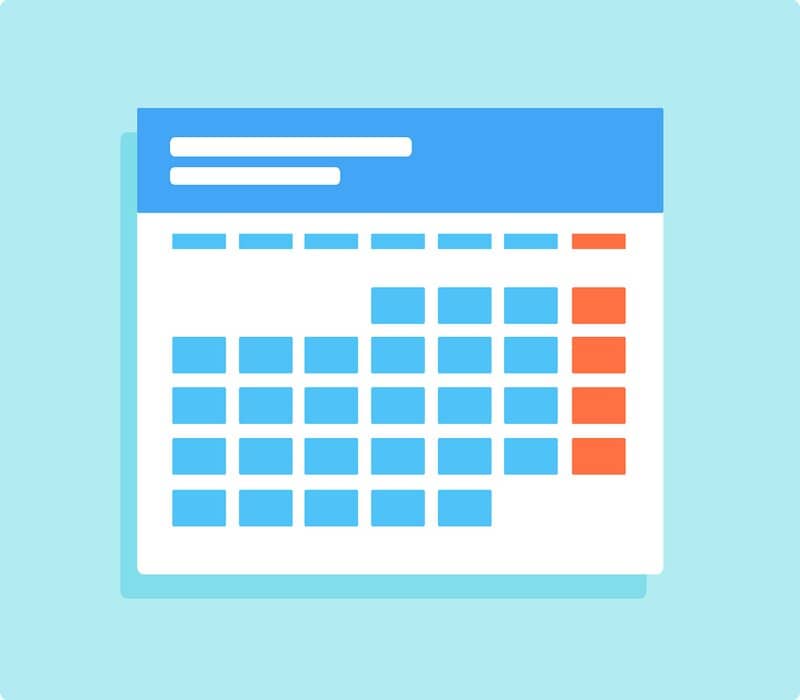
- En la pestaña "Número" seleccionaremos "Texto" y luego "Aceptar". Esto es para trabajar texto en celdas sin ser editado.
- A partir de ahora, tendremos que darle la forma al calendario con las celdas de la hoja de calculo. Seleccionaremos las cuatro primeras filas con catorce columnas para hacer la medida del calendario. Tendremos que "Combinar y centrar" en la parte de "Inicio"
- Seguidamente podremos colocar el nombre del mes que queramos, por ejemplo "Abril". En este punto podremos modificar el estilo y tamaño de las letras así como del fondo y demás, desde la pestaña "Inicio".
- Podremos ahora redimensionar las columnas seleccionadas anteriormente para personalizar más el calendario. Para agregar los números a los días del mes solo debemos usar la herramienta de bordes en el "Inicio".
El proceso puede ser un poco más complejo sumándole los detalles mínimos a considerar. Por otro lado, inclusive puedes aplicar formato condicional a las celdas del calendario para un mayor control.
De la misma forma, en Excel puedes realizar actividades más específicas como crear árboles genealógicos. Está claro que esta herramienta es multifuncional y no podemos dejar de aprender sus nuevas utilidades.